杰微主板怎么设置U盘启动?杰微主板bios设置U盘启动教程
杰微主板凭借其高性价比,对很多用户都是装机的第一选择。如果需要为杰微主板的电脑重装系统,那么就需要设置U盘启动。那么杰微主板怎么设置U盘启动?下面就让小编为大家带来杰微主板bios设置U盘启动教程。
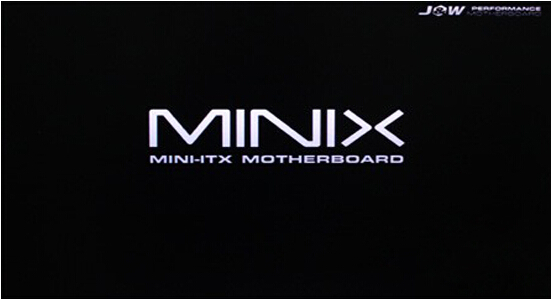
在开始操作前,大家需要准备好一个u盘,并制作成U盘启动盘,步骤可参考:u盘启动盘制作教程,另外,还需要了解自己主板对应的启动快捷键。
1.将电脑开机或重启,等待电脑出现开机画面的时候按“Delete”键进入BIOS设置界面,登录到BIOS设置界面后,将界面切换到“Boot”栏下。如下图所示
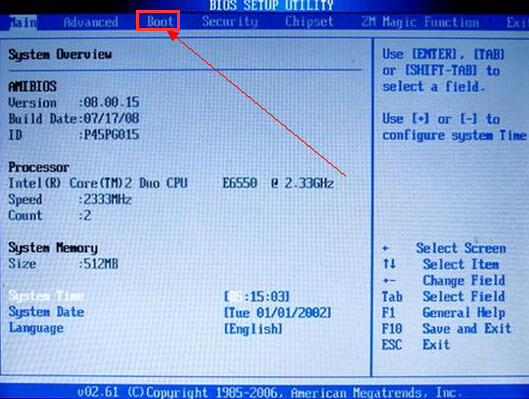
2.在Boot栏界面中移动光标选择“1st Boot Device”回车确认,选择u盘启动为第一启动项,然后按F10键保存并且重启电脑即可。如下图所示
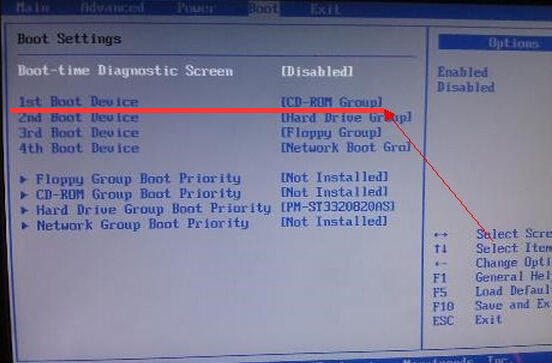
以上就是小编为大家带来的杰微主板bios设置U盘启动教程。在需要进行U盘重装系统时,可以参照上述步骤来为杰微主板设置U盘启动。
Win10教程查看更多

2021-10-08查看详情

2021-10-05查看详情

2021-10-05查看详情

2021-09-24查看详情

重装系统教程查看更多

win10电脑系统应该如何进行快速安装?我们怎么快速重装系统win10?大家都知道重装系统的方法有很多种,但是要说最简单的一种,无疑是一键重装了。就算你是电脑新手,完全可以靠自己重装,毫无压力。下面,小编将带大家来看看win10电脑系统应该如何进行快速安装吧。
联想拯救者Y9000X 2TB搭载Intel Core i7-9750H(2.6GHz/L3 12M)处理器,配置32GB DDR4和2TB SSD,笔记本无光驱。一般我们可以用光盘重装系统,那么对于没有光驱的笔记本该如何进行重装系统呢?下面为大家介绍联想拯救者Y9000X 2TB如何一键重装win8系统。
神舟战神K670C-G4A1是一款15.6英寸的高清大屏笔记本,这款笔记本标配了Intel Pentium G5420处理器,还有512GB SSD以及NVIDIA GeForce MX250独立显卡,电脑运行速度非常快,非常适合用来影音与娱乐。那这款神舟战神K670C-G4A1笔记本如何重装win8系统大家有了解过吗,今天小编跟大家分享神舟战神K670C-G4A1如何一键重装win8系统。
雷神911(Intel第八代)如何一键重装win8系统?小熊一键重装系统软件特别适合小白用户,帮助没有电脑基础的用户成功重装系统。那么现在小编就跟大家分享一篇使用小熊一键重装系统软件装系统的教程,以雷神911(Intel第八代)笔记本如何一键重装win8系统为例。
